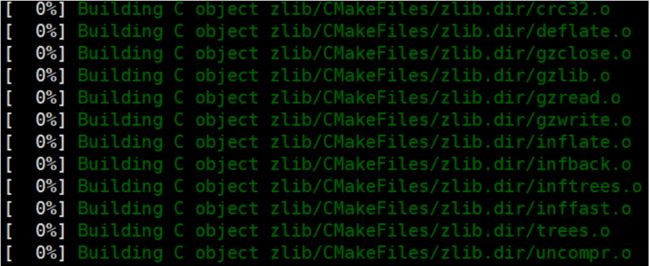linux 14网站架构 编译安装mysql数据库
目录
- LNMP网站架构
- 下载源码包
-
- mysql 下载位置
- mysql 安装
-
-
-
-
- 1.1、清理安装环境:
- 1.2、创建mysql用户
- 1.3、从官网下载tar包
- 1.4、安装编译工具
- 1.5、解压
- 1.6、编译安装
- 编译安装三部曲
- 1.7、初始化
- 初始化,只需要初始化一次
- 1.8、启动mysql
- 1.9、登录mysql
- 1.10、systemctl启动方式
- 1.11、数据库修改密码
-
-
- 二、编译安装 Nginx
-
- 1、安装编译 Nginx 依赖包
- 2、官网下载 Nginx 安装包
- 3、创建 Nginx 运行用户
- 4、解压配置 Nginx 编译
- 5、Nginx 编译安装
- 6、测试 Nginx 是否安装成功
- 7、启动 Nginx 服务
- 8、验证 Nginx 服务是否启动成功
- 9、系统添加 Nginx 服务
-
-
- 1、创建 nginx.service 文件
- 2、以 systemctl 方式启动 Nginx
- 3、查看 Nginx 服务状态
- 4、验证 Nginx 服务是否成功启动
- 5、配置 Nginx 服务自动启动
-
- 三、编译安装 Php
-
- 1、安装编译环境依赖包
- 2、安装编译 php 依赖库
- 3、编译安装 Php
-
- 1、下载 Php 源码包
- 2、配置 Php 编译
- 3、Php 编译参数说明
- 4、编译安装 Php
- 5、创建 php.ini 配置文件
- 6、设置php-fpm配置文件
- 7、启动 php-fpm
- 8、检查 php-fpm 是否成功启动
- 9、配置 php-fpm 系统环境变量
- 10、重载环境变量
- 11、配置 php-fpm 开机自启动
- 12、php-fpm.service 文件说明
- 13、重载 systemctl 配置
- 14、停止 php-fpm
- 15、用 systemctl 启动 php-fpm
- 16、设置 php-fpm 开机启动
- 17、php-fpm 管理命令
- 四、Nginx 配置支持PHP
-
- 1、添加 Nginx 配置
-
- 查看nginx 状态
- 2、添加 php 探测文件
- 3、验证 Nginx 关联 php-fpm
-
- 1、重启 php-fpm
- 2、重载 Nginx 配置
- 3、访问验证
- 4、基于LAMP环境上线wordpress
-
LNMP网站架构
L (服务器系统) linxu 系统
N (web服务器)nginx apache
M(数据库服务)MySQL | mariadb | oracle | pg
P (后端架构)PHP Python java Go
下载源码包
mysql 下载位置
mysql 官网
https://dev.mysql.com/
源码包下载地址
https://downloads.mysql.com/archives/community/
选择源码


mysql 安装
1.1、清理安装环境:
要卸载 mariadb 因为两个底层环境是一样的
yum erase mariadb mariadb-server mariadb-libs mariadb-devel -y
userdel -r mysql
rm -rf /etc/my*
rm -rf /var/lib/mysql
1.2、创建mysql用户
[root@mysql-server ~]# useradd mysql -M -s /bin/nologin
-M 不创建用户的家目录
[root@mysql-server ~]# useradd -r mysql -s /bin/nologin
-r 选项表示创建一个系统用户,也被称为系统账户。
使用useradd -r命令创建系统用户时,会自动分配一个较高的用户ID(UID)和组ID(GID),
并且不会为其创建家目录。
1.3、从官网下载tar包
wget https://dev.mysql.com/get/Downloads/MySQL-5.7/mysql-boost-5.7.27.tar.gz
1.4、安装编译工具
这一步要把程序的高级语言 编译成 二进制 告诉系统文件
yum -y install ncurses ncurses-devel openssl-devel bison gcc gcc-c++ make glibc automake autoconf
# cmake:
yum -y install cmake
1.5、解压
tar xzvf mysql-boost-5.7.27.tar.gz -C /usr/local/
1.6、编译安装
cd 解压的mysql目录
[root@mysql-server ~]# cd /usr/local/mysql-5.7.27/
[root@mysql-server mysql-5.7.27]# cmake . \
-DWITH_BOOST=boost/boost_1_59_0/ \
-DCMAKE_INSTALL_PREFIX=/usr/local/mysql \
-DSYSCONFDIR=/etc \
-DMYSQL_DATADIR=/usr/local/mysql/data \
-DINSTALL_MANDIR=/usr/share/man \
-DMYSQL_TCP_PORT=3306 \
-DMYSQL_UNIX_ADDR=/tmp/mysql.sock \
-DDEFAULT_CHARSET=utf8 \
-DEXTRA_CHARSETS=all \
-DDEFAULT_COLLATION=utf8_general_ci \
-DWITH_SSL=system \
-DWITH_EMBEDDED_SERVER=1 \
-DENABLED_LOCAL_INFILE=1 \
-DWITH_INNOBASE_STORAGE_ENGINE=1
参数详解:
-DCMAKE_INSTALL_PREFIX=/usr/local/mysql \ 安装目录
-DSYSCONFDIR=/etc \ 配置文件存放 (默认可以不安装配置文件)
-DMYSQL_DATADIR=/usr/local/mysql/data \ 数据目录 错误日志文件也会在这个目录
-DINSTALL_MANDIR=/usr/share/man \ 帮助文档
-DMYSQL_TCP_PORT=3306 \ 默认端口
-DMYSQL_UNIX_ADDR=/tmp/mysql.sock \ sock文件位置,用来做网络通信的,客户端连接服务器的时候用
-DDEFAULT_CHARSET=utf8 \ 默认字符集。字符集的支持,可以调
-DEXTRA_CHARSETS=all \ 扩展的字符集支持所有的
-DDEFAULT_COLLATION=utf8_general_ci \ 支持的
-DWITH_READLINE=1 \ 上下翻历史命令
-DWITH_SSL=system \ 使用私钥和证书登陆(公钥) 可以加密。 适用与长连接。坏处:速度慢
-DWITH_EMBEDDED_SERVER=1 \ 嵌入式数据库
-DENABLED_LOCAL_INFILE=1 \ 从本地倒入数据,不是备份和恢复。
-DWITH_INNOBASE_STORAGE_ENGINE=1 默认的存储引擎,支持外键
编译安装三部曲
make && make install
如果安装出错,想重新安装:
不用重新解压,只需要删除安装目录中的缓存文件CMakeCache.txt
**需要很长时间!**大约半小时
1.7、初始化
[root@mysql-server mysql-5.7.27]$ cd /usr/local/mysql
[root@mysql-server mysql]$ chown -R mysql.mysql .
[root@mysql-server mysql]$ ./bin/mysqld --initialize --user=mysql --basedir=/usr/local/mysql --datadir=/usr/local/mysql/data
# ---初始化完成之后,一定要记住提示最后的密码用于登陆或者修改密码
如果想重新初始化 需要把 /usr/local/mysql/data 内容全部删除
初始化,只需要初始化一次
设置环境变量
[root@localhost mysql]$ echo 'export PATH=/usr/local/mysql/bin:$PATH' >>/etc/profile
[root@localhost mysql]$ source /etc/profile
[root@localhost mysql]$ echo $PATH
/usr/local/mysql/bin:/usr/local/sbin:/usr/local/bin:/usr/sbin:/usr/bin:/root/bin
---------------------------------------------------------------
下边的操作可以不使用(初始化)
[root@mysql-server ~]$ vim /etc/my.cnf
--如果打开文件有内容将文件中所有内容注释掉,在添加如下内容
[client]
port = 3306
socket = /tmp/mysql.sock
default-character-set = utf8
[mysqld]
port = 3306
user = mysql
basedir = /usr/local/mysql #指定安装目录
datadir = /usr/local/mysql/data #指定数据存放目录
socket = /tmp/mysql.sock
character_set_server = utf8
[client]
# 默认连接端口
port = 3306
# 用于本地连接的socket套接字
socket = /tmp/mysql.sock
# 编码
default-character-set = utf8
[mysqld]
# 服务端口号,默认3306
port = 3306
# mysql启动用户
user = mysql
# mysql安装根目录
basedir = /usr/local/mysql
# mysql数据文件所在位置
datadir = /usr/local/mysql/data
# 为MySQL客户端程序和服务器之间的本地通讯指定一个套接字文件
socket = /tmp/mysql.sock
# 数据库默认字符集,主流字符集支持一些特殊表情符号(特殊表情符占用4个字节)
character_set_server = utf8
1.8、启动mysql
[root@mysql-server ~]$ cd /usr/local/mysql
[root@mysql-server mysql]$ ./bin/mysqld_safe --user=mysql &
启动之后再按一下回车!即可后台运行
1.9、登录mysql
[root@mysql-server mysql]$ /usr/local/mysql/bin/mysql -uroot -p'GP9TKGgY9i/8'
mysql: [Warning] Using a password on the command line interface can be insecure.
Welcome to the MySQL monitor. Commands end with ; or \g.
Your MySQL connection id is 2
Server version: 5.7.27
Copyright (c) 2000, 2019, Oracle and/or its affiliates. All rights reserved.
Oracle is a registered trademark of Oracle Corporation and/or its
affiliates. Other names may be trademarks of their respective
owners.
Type 'help;' or '\h' for help. Type '\c' to clear the current input statement.
mysql> exit
1.10、systemctl启动方式
- 拷贝启动脚本到/etc/init.d/目录下,并改名mysqld
[[email protected] mysql]$ cp support-files/mysql.server /etc/init.d/mysqld
[[email protected] mysql]$ ls -l /etc/init.d/mysqld
-rwxr-xr-x 1 root root 10588 Aug 1 18:33 /etc/init.d/mysqld
- 重新加载系统服务
[root@localhost mysql]$ systemctl daemon-reload
- 启动MySQL数据库,并检查端口监听状态
[root@localhost mysql]$ systemctl stop mysqld --停止mysqld
# 或者
[root@localhost mysql]$ systemctl start mysqld --启动mysqld
Starting MySQL. SUCCESS!
[root@localhost mysql]$ netstat -lntp | grep 3306
tcp6 0 0 :::3306 :::* LISTEN 16744/mysqld
1.11、数据库修改密码
[root@localhost ~]$ /usr/local/mysql/bin/mysqladmin -uroot -p'GP9TKGgY9i/8' password 'Qf@123!'
[root@localhost ~]$ /usr/local/mysql/bin/mysql -uroot -p'Qf@123!'
---------------------------------------------------------------------------
mysql: [Warning] Using a password on the command line interface can be insecure.
Welcome to the MySQL monitor. Commands end with ; or \g.
Your MySQL connection id is 5
Server version: 5.7.27
Copyright (c) 2000, 2019, Oracle and/or its affiliates. All rights reserved.
Oracle is a registered trademark of Oracle Corporation and/or its
affiliates. Other names may be trademarks of their respective
owners.
Type 'help;' or '\h' for help. Type '\c' to clear the current input statement.
mysql> create database wordpress;
mysql> grant all on *.* to 'remote'@'%' identified by '123';
mysql> flush privileges;
二、编译安装 Nginx
静态资源(门户):MP4、MP3、jpg、html、css、js
1、安装编译 Nginx 依赖包
[root@localhost ~]# yum -y install gcc gcc-c++ make zlib-devel pcre pcre-devel openssl-devel perl-devel perl-ExtUtils-Embed gd-devel
2、官网下载 Nginx 安装包
[root@localhost ~]# wget https://nginx.org/download/nginx-1.22.1.tar.gz
3、创建 Nginx 运行用户
[[email protected] ~]# useradd -s /sbin/nologin -M nginx
4、解压配置 Nginx 编译
[[email protected] ~ ]# tar zxvf nginx-1.22.1.tar.gz -C /usr/local/
[root@localhost ~]# cd /usr/local/nginx-1.22.1/
[[email protected] nginx-1.16.0]# ./configure \
--user=nginx \
--group=nginx \
--prefix=/usr/local/nginx \
--conf-path=/etc/nginx/nginx.conf \
--sbin-path=/usr/sbin/nginx \
--error-log-path=/var/log/nginx/nginx_error.log \
--http-log-path=/var/log/nginx/nginx_access.log \
--pid-path=/usr/local/nginx/run/nginx.pid
5、Nginx 编译安装
[[email protected] nginx]# make && make install
6、测试 Nginx 是否安装成功
[root@localhost nginx-1.16.0]# nginx -V
nginx version: nginx/1.16.0
built by gcc 4.8.5 20150623 (Red Hat 4.8.5-39) (GCC)
configure arguments: --user=nginx --group=nginx --prefix=/usr/local/nginx --conf-path=/etc/nginx/nginx.conf --sbin-path=/usr/sbin/nginx --error-log-path=/var/log/nginx/nginx_error.log --http-log-path=/var/log/nginx/nginx_access.log --pid-path=/usr/local/nginx/run/nginx.pid
7、启动 Nginx 服务
[root@localhost nginx-1.16.0]# /usr/sbin/nginx
8、验证 Nginx 服务是否启动成功
[root@localhost nginx-1.16.0]# netstat -lntp | grep nginx
tcp 0 0 0.0.0.0:80 0.0.0.0:* LISTEN 29740/nginx: master
9、系统添加 Nginx 服务
以 systemd 形式添加
1、创建 nginx.service 文件
[root@localhost ~]# vim /lib/systemd/system/nginx.service
[Unit]
Description=nginx
After=network.target
[Service]
Type=forking
ExecStart=/usr/sbin/nginx
ExecReload=/usr/sbin/nginx -s reload
ExecStop=/usr/sbin/nginx -s quit
PrivateTmp=true
[Install]
WantedBy=multi-user.target
[Unit]:服务的说明
Description:描述服务
After:描述服务类别
[Service]服务运行参数的设置
Type=forking是后台运行的形式
ExecStart为服务的具体运行命令
ExecReload为重启命令
ExecStop为停止命令
PrivateTmp=True表示给服务分配独立的临时空间
注意:[Service]的启动、重启、停止命令全部要求使用绝对路径
[Install]运行级别下服务安装的相关设置,可设置为多用户,即系统运行级别为3
2、以 systemctl 方式启动 Nginx
[[email protected] ~]# pkill nginx
[[email protected] ~]# systemctl daemon-reload
[[email protected] ~]# systemctl start nginx
3、查看 Nginx 服务状态
[[email protected] ~]# ps -ef | grep nginx
root 14116 1 0 17:36 ? 00:00:00 nginx: master process /usr/sbin/nginx
nginx 14117 14116 0 17:36 ? 00:00:00 nginx: worker process
root 14119 6576 0 17:36 pts/1 00:00:00 grep --color=auto nginx
4、验证 Nginx 服务是否成功启动
[[email protected] ~]# netstat -ntlp | grep nginx
tcp 0 0 0.0.0.0:80 0.0.0.0:* LISTEN 349/nginx: master p
5、配置 Nginx 服务自动启动
[[email protected] ~]# systemctl enable nginx
Created symlink from /etc/systemd/system/multi-user.target.wants/nginx.service to /usr/lib/systemd/system/nginx.service.
三、编译安装 Php
1、安装编译环境依赖包
[[email protected] ~]# yum -y install gcc gcc-c++ glibc automake autoconf libtool make
2、安装编译 php 依赖库
[[email protected] ~]# yum -y install libxslt-devel libjpeg libjpeg-devel libpng libpng-devel freetype freetype-devel libxml2 libxml2-devel zlib zlib-devel glibc glibc-devel glib2 bzip2-devel ncurses ncurses-devel curl curl-devel e2fsprogs e2fsprogs-devel krb5-devel libidn libidn-devel openssl openssl-devel
3、编译安装 Php
1、下载 Php 源码包
[[email protected] ~]# wget https://www.php.net/distributions/php-7.3.6.tar.gz
wget https://libzip.org/download/libzip-1.3.2.tar.gz
tar -xf libzip-1.3.2.tar.gz
cd libzip-1.3.2/
./configure && make && make install
2、配置 Php 编译
[root@localhost ~]# tar xzvf php-7.3.6.tar.gz -C /usr/local/
[root@localhost ~]# cd /usr/local/php-7.3.6/
[[email protected] php-7.3.6 ]# ./configure \
--prefix=/usr/local/php7 \
--with-config-file-path=/usr/local/php7 \
--with-config-file-scan-dir=/usr/local/php7/php.d \
--enable-mysqlnd \
--with-mysqli \
--with-pdo-mysql \
--enable-fpm \
--with-fpm-user=nginx \
--with-fpm-group=nginx \
--with-gd \
--with-iconv \
--enable-xml \
--enable-shmop \
--enable-sysvsem \
--enable-inline-optimization \
--enable-mbregex \
--enable-mbstring \
--enable-ftp \
--enable-zip \
--with-openssl \
--with-zlib \
--with-libzip \
--enable-pcntl \
--enable-sockets \
--with-xmlrpc \
--enable-soap \
--without-pear \
--with-gettext \
--enable-session \
--with-curl \
--with-jpeg-dir \
--with-freetype-dir \
--enable-opcache
3、Php 编译参数说明
--prefix=/usr/local/php7 # 配置安装目录
--with-config-file-path=/usr/local/php7 # 配置文件 php.ini 的路径
--enable-sockets # 开启 socket
--enable-fpm # 启用 fpm 扩展
--enable-cli # 启用 命令行模式 (从 php 4.3.0 之后这个模块默认开启所以可以不用再加此命令)
--enable-mbstring # 启用 mbstring 库
--enable-pcntl # 启用 pcntl (仅 CLI / CGI)
--enable-soap # 启用 soap
--enable-opcache # 开启 opcache 缓存
--disable-fileinfo # 禁用 fileinfo (由于 5.3+ 之后已经不再持续维护了,但默认是开启的,所以还是禁止了吧)(1G以下内存服务器直接关了吧)
--disable-rpath # 禁用在搜索路径中传递其他运行库。
--with-mysqli # 启用 mysqli 扩展
--with-pdo-mysql # 启用 pdo 扩展
--with-iconv-dir # 启用 XMLRPC-EPI 字符编码转换 扩展
--with-openssl # 启用 openssl 扩展 (需要 openssl openssl-devel)
--with-fpm-user=nginx # 设定 fpm 所属的用户
--with-fpm-group=nginx # 设定 fpm 所属的组别
--with-curl # 启用 curl 扩展
--with-mhash # 开启 mhash 基于离散数学原理的不可逆向的php加密方式扩展库
# GD
--with-gd # 启用 GD 图片操作 扩展
--with-jpeg-dir # 开启对 jpeg 图片的支持 (需要 libjpeg)
--with-png-dir # 开启对 png 图片支持 (需要 libpng)
--with-freetype-dir # 开启 freetype
# xml
--enable-simplexml # 启用对 simplexml 支持
--with-libxml-dir # 启用对 libxml2 支持
--enable-debug # 开启 debug 模式
4、编译安装 Php
[[email protected] php-7.3.6]# make && make install
大约需要等待30分钟
5、创建 php.ini 配置文件
[root@localhost php-7.3.6]# cp php.ini-production /usr/local/php7/etc/php.ini
[root@localhost php-7.3.6]# vim /usr/local/php7/etc/php.ini +1371 #php的Session存储目录
1371 session.save_path = "/tmp" #将注释打开
6、设置php-fpm配置文件
[[email protected] php-7.3.6]# cd /usr/local/php7/etc
[root@localhost etc]# cp php-fpm.conf.default php-fpm.conf
[root@localhost etc]# vim php-fpm.conf +17
pid = /var/run/php-fpm.pid #将注释取消并修改
# php-fpm连接文件
[root@localhost etc]# cd /usr/local/php7/etc/php-fpm.d/
[root@localhost php-fpm.d]# cp www.conf.default www.conf #php-fpm子配置文件
[root@localhost php-fpm.d]# vim www.conf
user = nginx
group = nginx
listen = 127.0.0.1:9000
7、启动 php-fpm
[[email protected] php-fpm.d]# /usr/local/php7/sbin/php-fpm
8、检查 php-fpm 是否成功启动
[[email protected] php-fpm.d]# ps aux | grep php-fpm
若看到相关进程,则证明启动成功。查询进程时,进程是以 nginx 用户身份执行的
9、配置 php-fpm 系统环境变量
[root@localhost php-fpm.d]# cd
[[email protected] ~]# vim /etc/profile
export PHP_HOME=/usr/local/php7
export PATH=$PATH:$PHP_HOME/bin:$PHP_HOME/sbin
10、重载环境变量
[[email protected] ~]# source /etc/profile
- 使用 echo $PATH 命令查看环境变量中是否已经加入了相关的路径
11、配置 php-fpm 开机自启动
[[email protected] ~]# vim /lib/systemd/system/php-fpm.service
[Unit]
Description=php-fpm
After=network.target
[Service]
Type=forking
ExecStart=/usr/local/php7/sbin/php-fpm
ExecStop=/bin/pkill -9 php-fpm
PrivateTmp=true
[Install]
WantedBy=multi-user.target
12、php-fpm.service 文件说明
[Unit]:服务的说明
Description:描述服务
After:描述服务类别
[Service]服务运行参数的设置
Type=forking是后台运行的形式
ExecStart为服务的具体运行命令
ExecReload为重启命令
ExecStop为停止命令
PrivateTmp=True表示给服务分配独立的临时空间
注意:[Service]的启动、重启、停止命令全部要求使用绝对路径
[Install]运行级别下服务安装的相关设置,可设置为多用户,即系统运行级别为3
13、重载 systemctl 配置
[[email protected] ~]# systemctl daemon-reload
14、停止 php-fpm
[[email protected] ~]# pkill php-fpm
15、用 systemctl 启动 php-fpm
[[email protected] ~]# systemctl start php-fpm.service
16、设置 php-fpm 开机启动
[[email protected] ~]# systemctl enable php-fpm.service
17、php-fpm 管理命令
[[email protected] ~]# systemctl stop php-fpm.service # 停止服务
[[email protected] ~]# systemctl restart php-fpm.service # 重新启动服务
[[email protected] ~]# systemctl status php-fpm.service # 查看服务当前状态
[[email protected] ~]# systemctl disable php-fpm.service # 停止开机自启动
四、Nginx 配置支持PHP
1、添加 Nginx 配置
[root@localhost ~]# cd /etc/nginx/
[root@localhost nginx]# vim nginx.conf
#配置如下
vim /etc/nginx/nginx.conf
location / {
root html;
index index.php index.html index.htm;
}
location ~ \.php$ {
root html;
fastcgi_pass 127.0.0.1:9000;
fastcgi_index index.php;
fastcgi_param SCRIPT_FILENAME /usr/local/nginx/html$fastcgi_script_name;
include fastcgi_params;
}
查看nginx 状态
nginx -t
nginx -s reload
2、添加 php 探测文件
[root@localhost nginx]# cd /usr/local/nginx/html/
[[email protected] html]# vim index.php
<?php
phpinfo();
?>
3、验证 Nginx 关联 php-fpm
1、重启 php-fpm
[[email protected] html]# systemctl restart php-fpm.service
[root@localhost ~]# ps -ef|grep php-fpm
root 14259 1 0 17:42 ? 00:00:00 php-fpm: master process (/usr/local/php7/etc/php-fpm.conf)
nginx 14260 14259 0 17:42 ? 00:00:00 php-fpm: pool www
nginx 14261 14259 0 17:42 ? 00:00:00 php-fpm: pool www
root 14263 6576 0 17:43 pts/1 00:00:00 grep --color=auto php-fpm
2、重载 Nginx 配置
[[email protected] html]# systemctl restart nginx
[[email protected] html]# systemctl status nginx
3、访问验证
4、基于LAMP环境上线wordpress
[root@localhost ~]# tar xzvf wordpress-4.9.4-zh_CN.tar.gz
[root@localhost ~]# rm -rf /usr/local/nginx/html/*
[root@localhost ~]# cp -r wordpress/* /usr/local/nginx/html/ #将代码拷贝到网站发布目录中
[root@localhost ~]# systemctl restart nginx
创建数据库
[root@localhost html]# /usr/local/mysql/bin/mysql -uroot -p'Qf@123!'
mysql: [Warning] Using a password on the command line interface can be insecure.
Welcome to the MySQL monitor. Commands end with ; or \g.
Your MySQL connection id is 17
Server version: 5.7.27 Source distribution
Copyright (c) 2000, 2019, Oracle and/or its affiliates. All rights reserved.
Oracle is a registered trademark of Oracle Corporation and/or its
affiliates. Other names may be trademarks of their respective
owners.
Type 'help;' or '\h' for help. Type '\c' to clear the current input statement.
mysql> create database wordpress;
Query OK, 1 row affected (0.00 sec)
mysql> \q
Bye
测试访问